Win10桌面路径怎么改到其他盘?
来源:pe吧 作者:Bill 发布于:2017-12-27 15:24:40 浏览:2760
在没有修改过桌面路径的情况下,桌面路径都是默认在系统盘上,通常是c盘,有个别例外。我们平时工作,学习都喜欢直接把文件放在桌面上,方便我们操作的同时,不好的地方是,桌面文件的路径是连接C盘的,所以时间长了就会占用C盘一部分的存储空间,从而影响系统的运行速度,那么最好的方法就是把Win10的桌面路径改到其他盘上。
1、双击此电脑,在设备和驱动器里面找到安装系统的磁盘,双击进入,然后依次进入【用户】-【系统帐号文件夹,譬如:Administrator】-【桌面】,右键点击桌面,在弹出的菜单选项中选择“属性”;
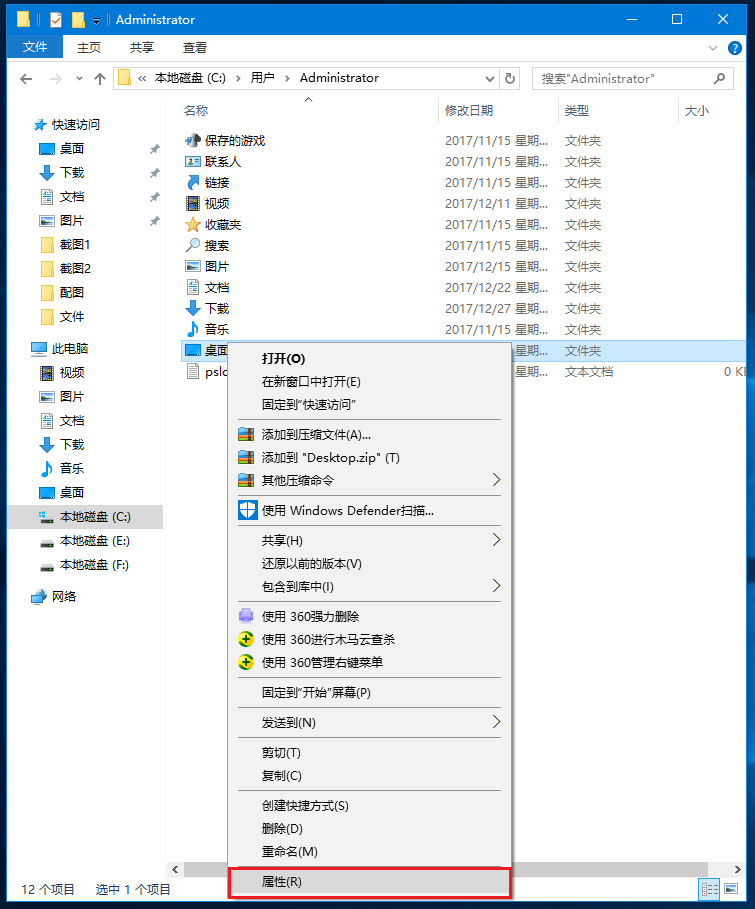
2、桌面属性上面选项卡点击【位置】,然后点击底部【移动】;.
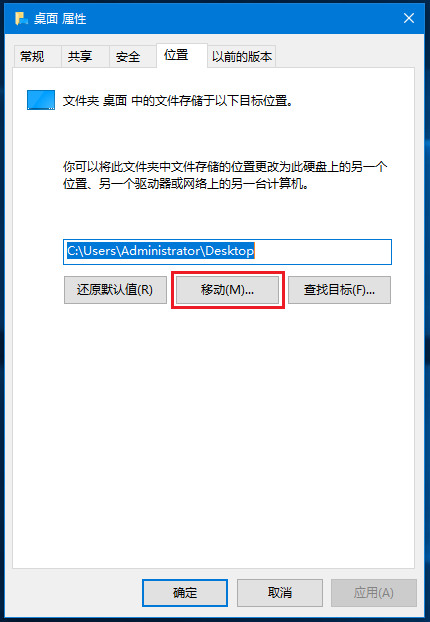
3、在弹出的“选择一个目标”对话框中,我们点击左侧来找到一个我们在其他盘创建的文件夹,这里小编在E盘创建了一个名为桌面的文件夹;
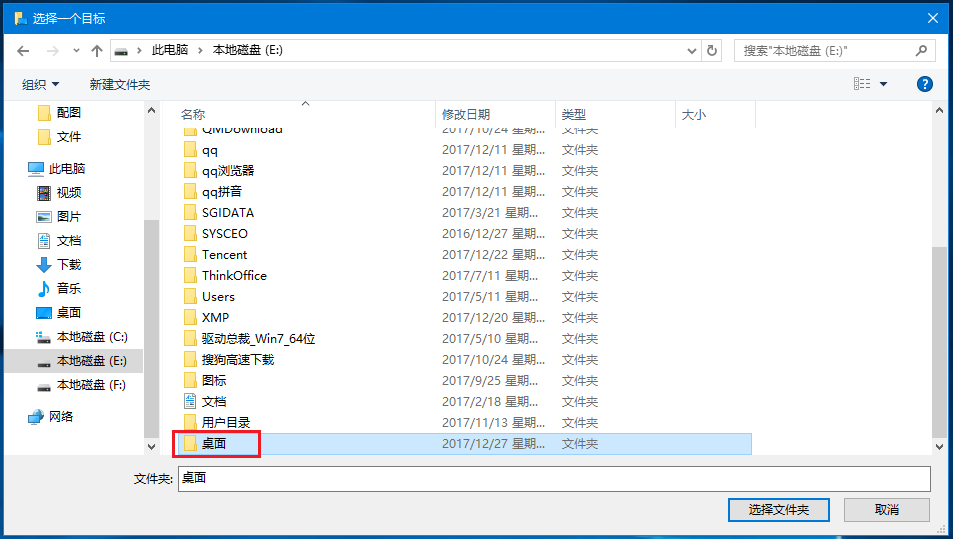
4、完成目标文件夹选择后,点击确定,这样就完成Win10桌面路径从系统盘到其他盘的更改了;
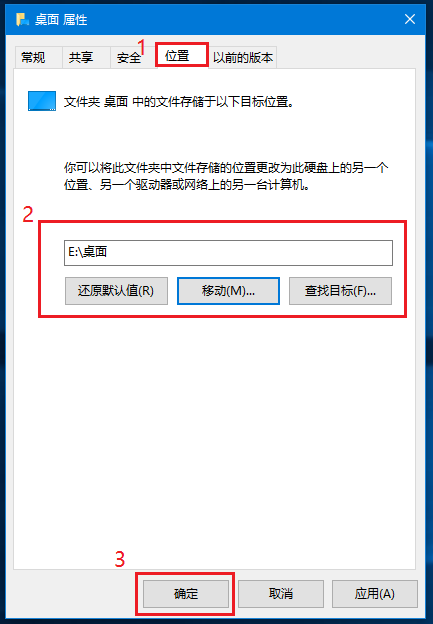
注意,按下确定的时候系统会提示“是否要将所有的文件从原位置移动到新位置?”,这里选择是就好,如果选择否,可能有些文件夹会不能访问。
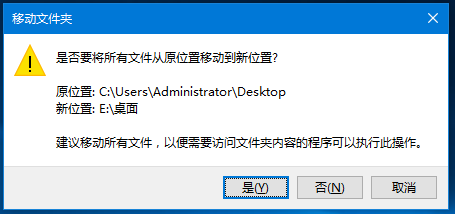
有需要更改桌面路径的小伙伴,可以用以上方法更改。更多Windows资讯,请继续关注pe吧。



